Uitleg over het gebruik van notities en bijlagen
Introductie
Met Exact Globe Next heeft u de mogelijkheid om door het pakket heen notities en bijlagen aan transacties te koppelen. U kunt bijvoorbeeld aan een inkoopfactuur de gescande factuur koppelen. Dit kunt u bijvoorbeeld doen op uw crediteurenkaart in menu [Financieel, Crediteuren, Kaarten] of via het paperclip-icoon bij het invoeren van een boeking. Zo heeft u altijd het originele document bij de hand als u de boeking opvraagt.
Uitleg
In het boekingscherm ziet u bovenin een knoppenbalk.

De roodomlijnde knoppen gebruikt u om een notitie of een bijlage te koppelen aan de boeking. Als u kiest voor notitie, krijgt u het onderstaande scherm.

U vult de notitie in. Automatisch wordt een tijdstempel gezet, zodat u de opeenvolgende opmerkingen kunt invoeren.
Als u kiest voor "Bijlage" krijgt u het volgende scherm:
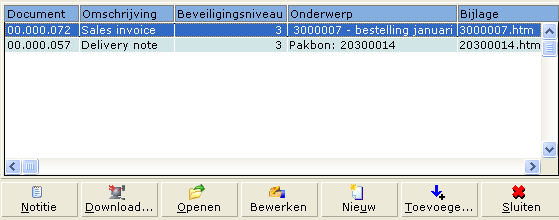
Hier ziet u de gekoppelde documenten staan .
Notitie
Via deze knop heeft u de mogelijkheid om een notitie aan dit document toe te voegen.
Downloaden
Middels deze knop kunt u de bijlage van het geselecteerde document op uw harde schijf opslaan.
Openen
Middels deze knop kunt u de bijlage van het geselecteerde document openen.
Bewerken
Met deze knop kunt u het geselecteerde document bewerken.
Nieuw
Met deze knop kunt u een nieuw document aanmaken.
Toevoegen
Middels deze knop opent u een nieuw scherm. Waarin u alle documenten met hetzelfde type van deze crediteur (die nog niet zijn gekoppeld aan een boeking) ziet staan. Als u bijvoorbeeld in een inkoopboeking deze functie opstart ziet u alle documenten van het type inkoopfactuur. Bij een verkoopboeking ziet u alle documenten van het type verkoopfactuur. U kunt vervolgens het gewenste document selecteren middels de knop 'Selecteren'. Daarna kunt u op 'Sluiten' drukken. Daarna keert u terug naar het eerste scherm waar u dit document nu kunt kiezen.
Sluiten
Met deze knop sluit u dit scherm.
Bij het opvragen van kaarten (bijvoorbeeld grootboekkaarten of debiteurenkaarten) kunt u de ingevoerde gegevens opvragen of extra informatie toevoegen via de knoppen 'Notitie' of 'Bijlage'.
| Main Category: |
Support Product Know How |
Document Type: |
Support - On-line help |
| Category: |
On-line help files |
Security level: |
All - 0 |
| Sub category: |
Details |
Document ID: |
04.434.880 |
| Assortment: |
Exact Globe+
|
Date: |
26-09-2022 |
| Release: |
|
Attachment: |
|
| Disclaimer |